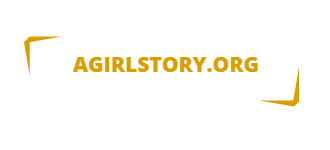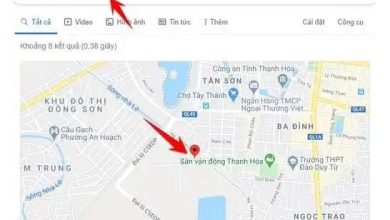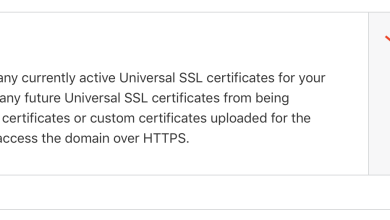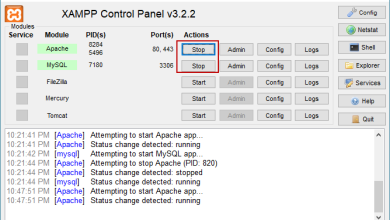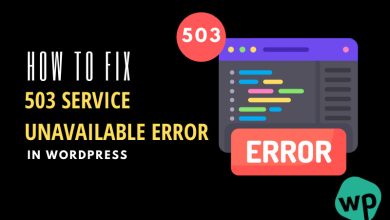Cách chuyển dữ liệu từ iphone sang iphone nhanh nhất
Bạn đổi một chiếc iphone mới và muốn chuyển dữ liệu từ iphone cũ sang hay đơn giản chỉ là chuyển dữ liệu từ iphone của bạn sang một chiếc iphone khác nhưng bạn lại không biết cách thực hiện. Không cần lo lắng vì trong bài viết này agirlstory sẽ hướng dẫn bạn các cách thông dụng nhất giúp chuyển dữ liệu từ iphone sang iphone nhanh nhất nhé!
Mục Lục
1. Chuyển dữ liệu từ iPhone sang iPhone bằng “QR code”
Với cách thực hiện này, thông thường được sử dụng ngay sau khi mở hộp chiếc iphone mới và chiếc điện thoại của bạn phải có hệ điều hành iOs 14 trở lên mới thực hiện được.
Bước 1: Sau khi mở họp iphone mới, hoặc chiếc điện thoại đã được khôi phục về cài đặt gốc, bạn đặt 2 chiếc iPhone cũ và mới cạnh nhau => hoàn tất các bước chọn ngôn ngữ, vùng miền cho máy mới => Iphone mới sẽ hiện hộp thoại “Thiết lập iPhone mới” => Chọn Tiếp tục.
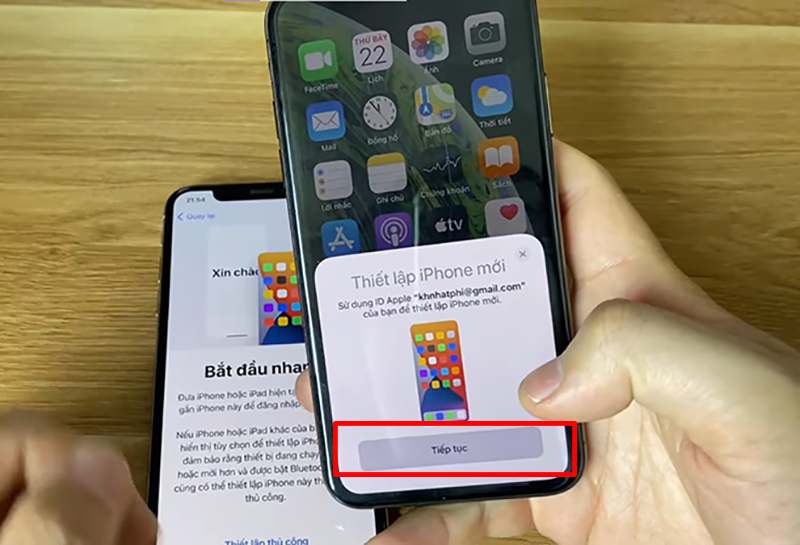
Bước 2: Dùng iPhone cũ để quét mã QR cho iPhone mới.
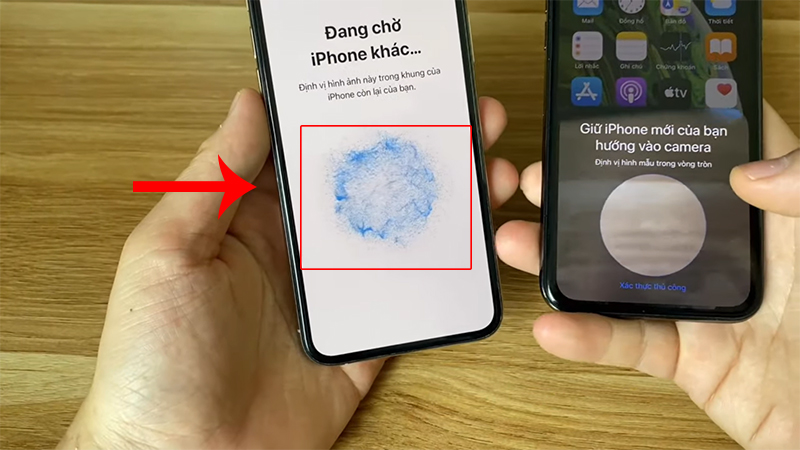
Bước 3: Nhập mật khẩu iPhone cũ vào iPhone mới.
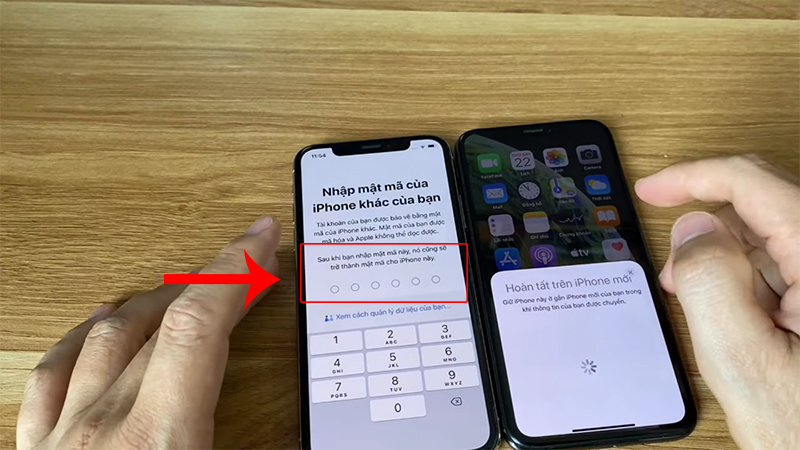
Bước 4: Chọn mục Chuyển từ iphone => sau đó đợi máy chuyển dữ liệu là xong
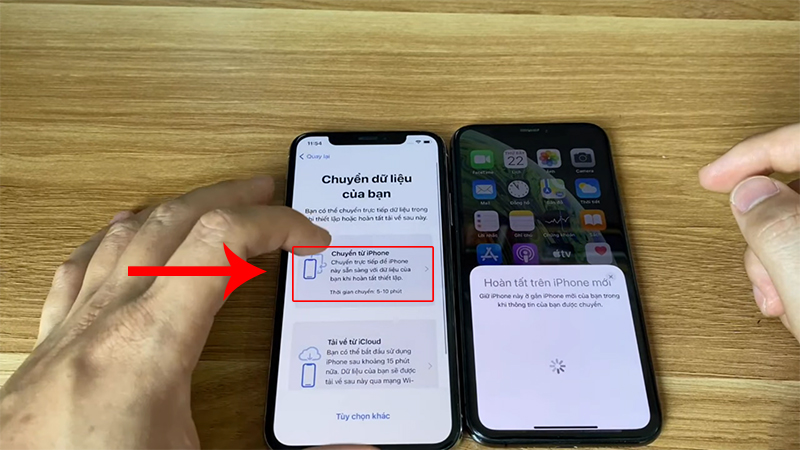
2. Chuyển dữ liệu bằng iTunes
Sử dụng cách này thì phiên bản hệ điều hành của điện thoại và phần mềm iTunes cần phải tương thích với nhau và cần có sự hỗ trợ của máy tính có cài đặt iTunes.
Bước 1: Kết nối iPhone cũ với máy tính đã cài đặt sẵn iTunes => Sau đó chọn cập nhập nhật iOS và iTunes để tương thích chúng với nhau nếu bản máy tính và điện thoại không tương thích.
Các nội dung hiển thị trong quá trình cập nhật chủ yếu là chấp nhận yêu cầu từ NXS nên bạn chỉ cần ấn Next cho đến khi quá trình cài đặt xong phiên bản mới.
Bước 2: Chọn 1 vị trí để lưu trữ dữ liệu tại This computer => Back Up Now và chờ đợi quá trình chuyển dữ liệu hoàn thành.
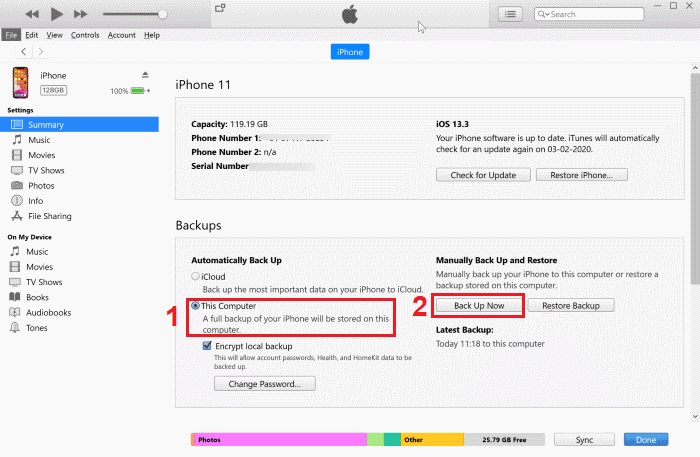
Bước 3: Ngắt kết nối giữa iPhone cũ và máy tính, sau đó tiếp tục kết nối với iPhone mới và bấm nút Restore Backup => tìm bản sao chép vừa thực hiện và chạy. Và chờ cho đến khi hoàn thành xong là được.
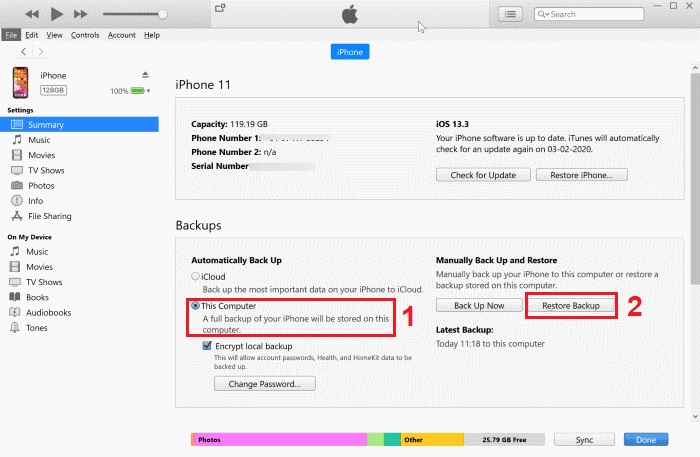
3. Chuyển dữ liệu từ iPhone sang iPhone bằng OTA
Thực hiện giống như chuyển dữ liệu bằng iTunes nhưng khác ở bước 2, không chọn nơi lưu trữ là This Computer nữa mà chọn là iCloud
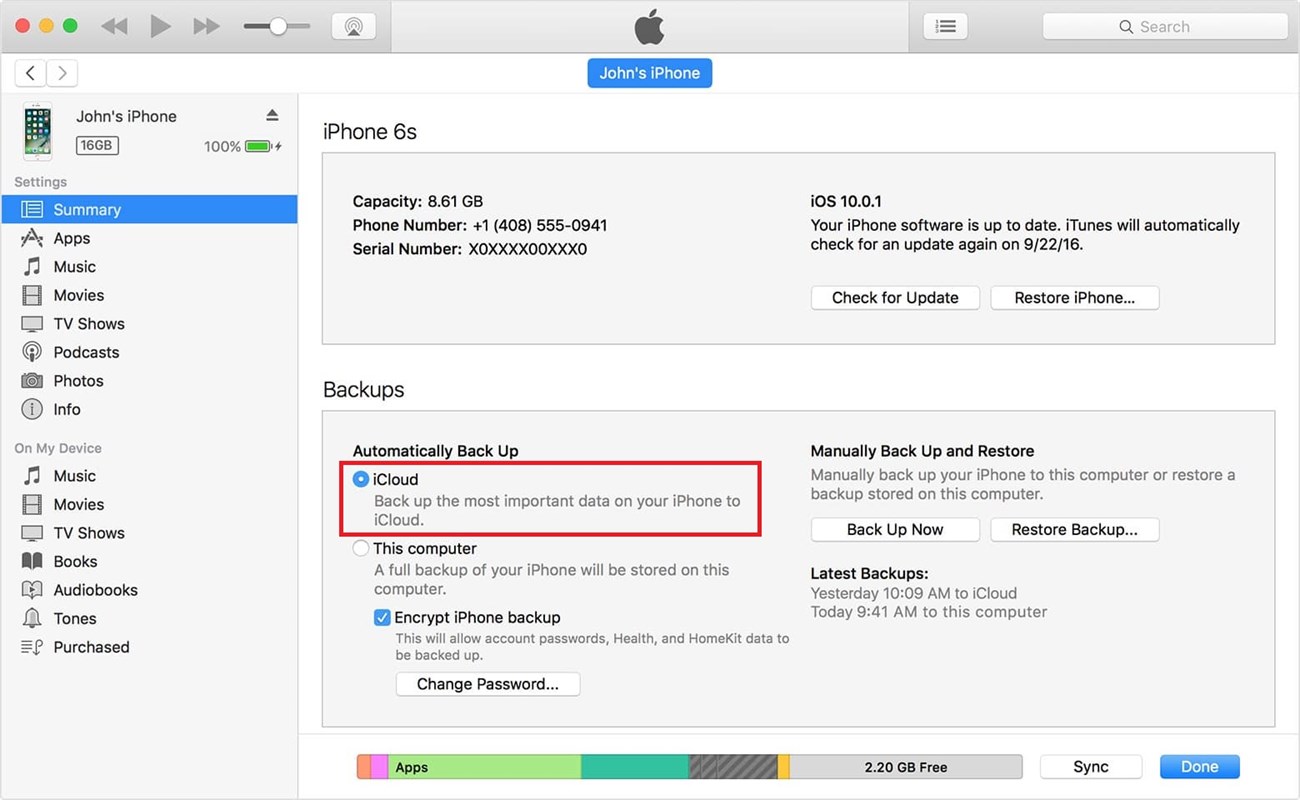
Với cách này thì Restore nhanh hơn rất nhiều và việc chọn nơi lưu trữ iCloud sẽ đảm bảo được dữ liệu của bạn mãi mãi, không bao giờ mất được vì chúng được lưu trên Internet chứ không phải trên máy tính. nhưng tốc độ chuyển dữ liệu về điện thoại bị chậm hơn nhiều sơ với cách sử dụng iTunes.
Nếu thực hiện không sử dụng máy tính làm như sau:
Vào Cài đặt (Setting) trên điện thoại cũ => chọn tên của bạn => vào iCloud => chọn Sao lưu iCloud (iCloud Backup) => kéo thanh Sao lưu iCloud (Back Up Now). Sau đó chờ dữ liệu được chuyển lên đám mây là xong.
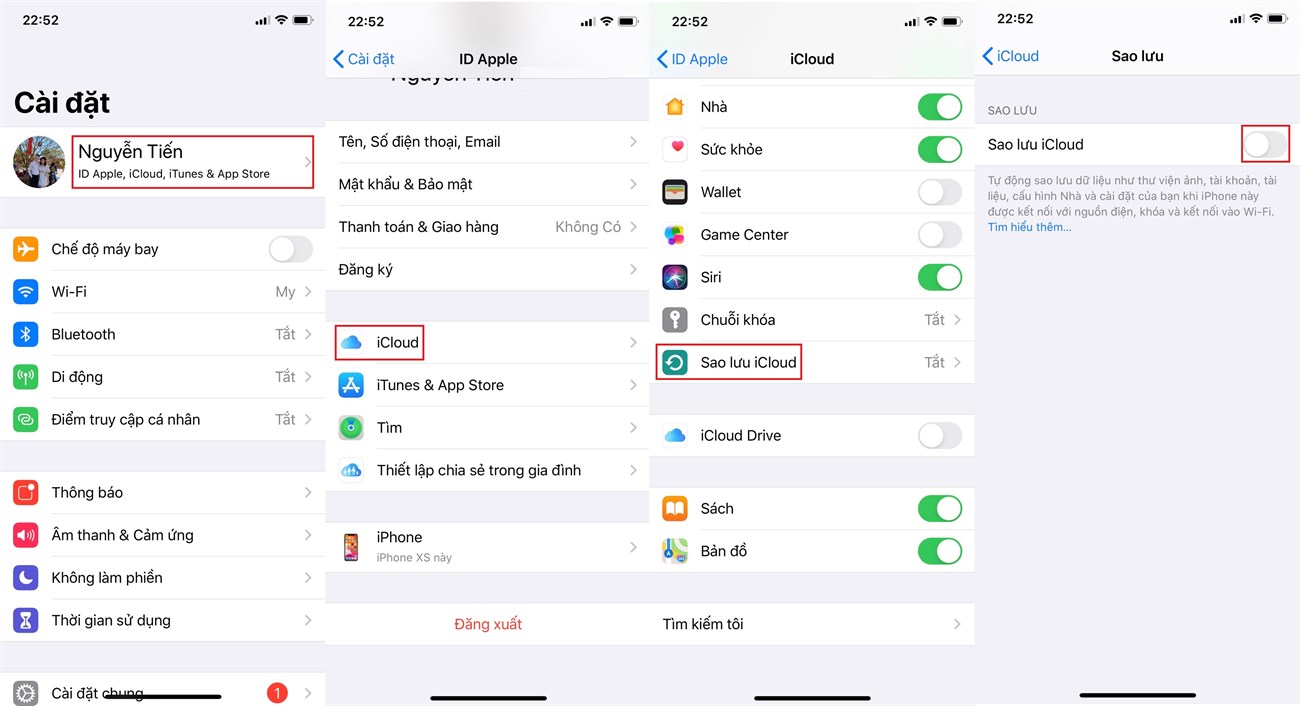
4. Chuyển dữ liệu bằng công cụ Easeus MobiMover
Bước 1: Bạn cần tải về và cài đặt công cụ Easeus MobiMover trên máy tính của bạn sau đó mới bắt đầu thực hiện các bước chuyển dữ liệu
Bước 2: Dùng cáp Lightning để kết nối 2 điện thoại với máy tính. Nhấp chọn “Tin cậy máy tính này”. Sau đó, nhấn “Allow” để cho phép ứng dụng truy cập vào thiết bị của bạn.
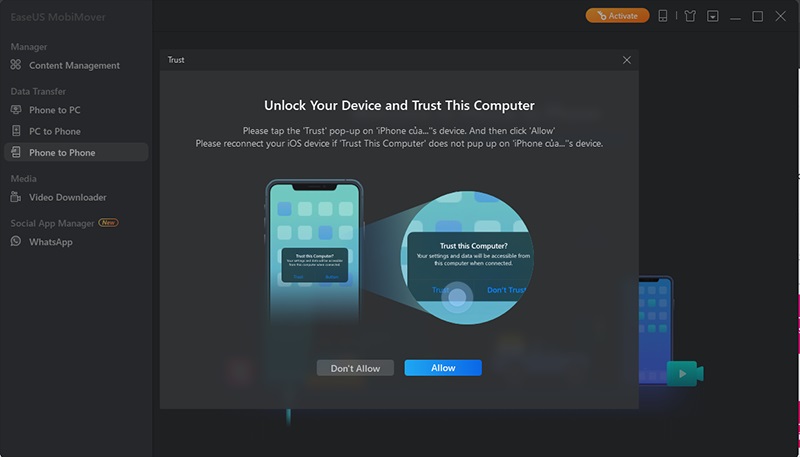
Bước 3: Mở phần mềm EaseUS MobiMover => chọn chế độ “Phone to Phone” ở thanh sidebar bên trái màn hình. Sau đó tuỳ chọn bạn muốn chuyển dữ liệu như từ iPhone A sang iPhone B vào đâu hoặc ngược lại, sau đó click nút “Next” màu xanh.
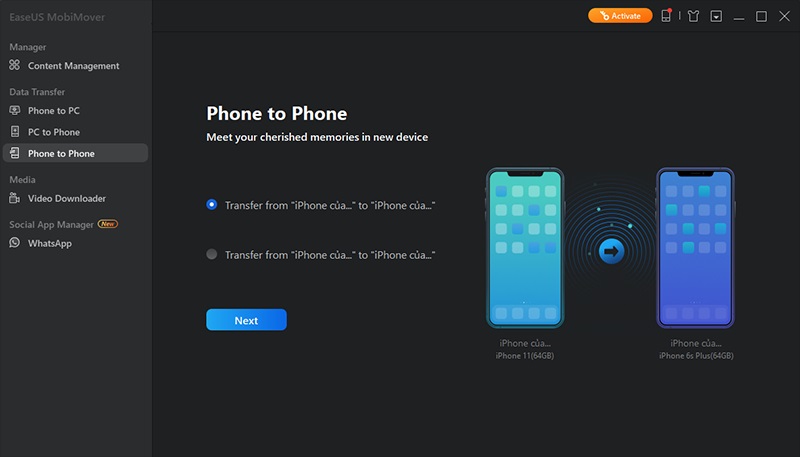
Bước 4: Sau đó bạn chọn những dữ liệu mà bạn cần chuyển như:
- Các tệp âm thanh, ghi âm, AudioBook,…
- Hình ảnh, thư viện ảnh, video.
- Video HD, phim, nhạc,…
- Ứng dụng, File cài đặt, File dữ liệu, Danh bạ, Tin nhắn, Ghi chú.
Và nếu bạn muốn chuyển toàn bộ dữ liệu thì tích chọn tất cả các dữ liệu được hiện thị => nhấp chọn “Transfer” để bắt đầu chuyển.
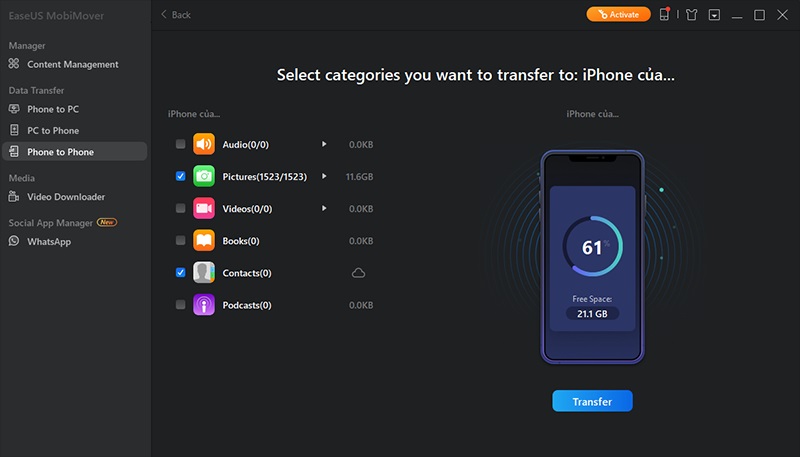
Quá trình chuyển dữ liệu giữa 2 thiết bị được diễn ra nên trong lúc này bạn phải đảm bảo không nên ngắt kết nối thiết bị khỏi máy tính. Nếu dung lượng cần chuyển của bạn nhiều thì sẽ bị mất thời gian khá lâu và ngược lại. Kết thúc quá trình chuyển dữ liệu thì bạn kiểm tra lại xem dữ liệu đã được chuyển hết chưa nhé.
Kết luận
Vừa rồi agirlstory đã tổng hợp chi tiết các cách chuyển dữ liệu từ iphone sang iphone. Hy vọng qua bài viết này, các bạn có thể chuyển thành công dữ liệu mình cần chuyển nhé.
Chúc các bạn vui vẻ và đừng quên theo dõi trang để biết thêm các thông tin thú vị khác nhé!